Mac bilgisayarınızda, ekranın tamamını veya bir kısmını yakalamak için varsayılan ekran görüntüsü yardımcı programları bulunur. Ne yazık ki, ekran görüntüsü işlevleri, ihtiyaç duyduğunuz çoğu zaman iş akışınızı engelleyebilir. En iyi alternatiflere baktığımızda, CleanShot gözünüze çarptı. Ancak deneyebileceğiniz daha fazla seçenek olduğundan bu aracın sizin için uygun olup olmadığını merak edebilirsiniz. Karar vermenize yardımcı olmak için bu inceleme, ekran kayıt yazılımıyla ilgili en önemli ayrıntıları kapsayacaktır.
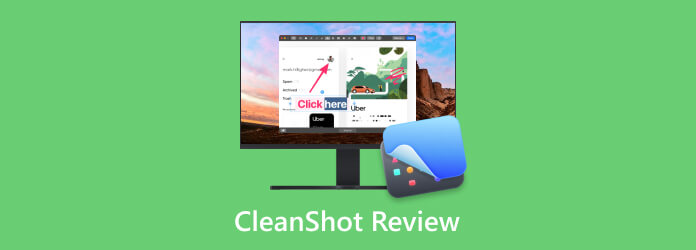
Bölüm 1. Hızlı Karar
Ekran görüntüleri için bir alternatif seçerken aracın üretkenlik ilerlemenizi durdurmayacağından emin olmanız gerekir. Varsayılan olanlarla hemen hemen aynı özel ekran görüntüsü işlevleri sunduğundan, Mac için üçüncü taraf bir uygulama olarak CleanShot'ın hedefi budur. Ancak en iyi yanı, bilgisayarınızda bulunmayan diğer yakalama modlarını sunmasıdır. Aradığınız şey basit bir ekran görüntüsü aracından daha fazlasıysa CleanShot X uygulaması sizin için doğru uygulamadır. Bununla birlikte yazılımın ayrıntılarına geçelim, özelliklerini, fiyatlandırmasını, platformlarını vb. inceleyelim.
Bölüm 2. CleanShot Özellikleri
CleanShot X, kapsamlı avantajlar sunarak Mac'inizin varsayılan ekran görüntüsü özelliğine en iyi alternatif olduğunu kanıtlıyor. Aşağıdaki liste, yazılımın tüm temel özelliklerini ve etkili ekran görüntüleri için diğer faydalı seçenekleri içermektedir:
- CleanShot tüm ekranın, belirli bir bölgenin ve bir pencerenin ekran görüntüsünü alır.
- Yakalama ekran görüntüsüne kaydırılıyor tarayıcıdaki gizli sayfalar.
- Otomatik Zamanlayıcı seçeneğiyle bir ekran görüntüsü planlayın.
- Ekran içeriğini hassas bir şekilde ölçmek için PixelSnap'i entegre edin.
- Dolguyu ayarlamak ve fotoğraflara yeni bir arka plan uygulamak için etkinleştirin.
- Kaplama boyutunu görüntülemek, kopyalamak, kaydetmek ve ayarlamak için küçük bir açılır pencere.
- Ekran görüntülerini hassas bir şekilde almak için yerleşik artı işareti ve büyüteç.
- GIF ve MP4 yapımı için temel ekran kaydedici.
- Ses, imleç, ekran ve daha fazlası için son derece yapılandırılabilir ayarlar.
Bölüm 3. CleanShot'un Artıları
Sırada, CleanShot X'i masaüstünüzde bulundurmanın avantajları var. Kullanıcı arayüzü, işlevler, kalite, desteklenen formatlar ve fiyatlandırma dahil olmak üzere aracın ölçümlerini inceleyeceğiz.
Çok Yönlü Ekran Görüntüsü İşlevleri
Genel Değerlendirme:
Ana amacı, Mac'in varsayılan aracının ötesinde bir ekran görüntüsü işlevi sağlamaktır. Ancak CleanShot X, kullanıcının çok yönlü bir ekran görüntüsüne ne kadar ihtiyaç duyduğunu biliyor. Böylece tam ekran, kaydırmalı yakalama, kısmi, pencere ve bölge için ekran görüntüsü seçenekleri sunar. En iyi yanı, ekrandaki nesnelerin ölçülmesine ve ekran görüntüleri için önemli boyutların tutulmasına yardımcı olan PixelSnap entegrasyonudur.

Sezgisel Kullanıcı Arayüzü Düzeni
Genel Değerlendirme:
CleanShot'ın arayüzü ekran görüntüleri almaya ve düzenlemeye yönelik işlevlerle doludur. Başlangıçta karmaşık görünüyor, ancak tüm düzeni keşfetmek sizi koordineli bir menüye açacak. Ek olarak arayüz, ekran görüntüsü klasörüne yönlendirilir, böylece tüm yeni fotoğraflara anında düzenleme için erişilebilir.

Akıllı İmleç Modları
Genel Değerlendirme:
Yalnızca Mac ekranınızda tam ekran görüntüsü almak için en iyisi olmakla kalmaz, aynı zamanda CleanShot artı işareti ve büyüteç seçenekleriyle de donatılmıştır. Bu ikisi, ölçümler ve yakınlaştırma modları sağlayarak içeriğin ekran görüntüsünü doğru bir şekilde alabilir. Dahası, Ekranı Dondur modu, hareketi geçici olarak durduracağı ve nesneyi yakalayacağı için videolar için mükemmel bir ekran görüntüsü modudur.
Hızlı Erişim Yer Paylaşımı
Genel Değerlendirme:
Bu işlev geçici olarak ekranınızın köşelerinden birinde gösterilir. Kaydedilen görüntüleri görüntülemenize, düzenlemenize ve paylaşmanıza veya anında kaydetmenize, kopyalamanıza ve diğer uygulamalara sürüklemenize olanak tanır. Hızlı Erişim Yerleşimi aynı zamanda boyutu ayarlama seçenekleri de sunar. Mac'te ekran görüntüsünü kırpma, son kaplamaları geri yükleyin ve otomatik kapatma ayarını yapılandırın.

Makul Teklif Edilen Planlar
Genel Değerlendirme:
CleanShot fiyatlandırması tek seferlik satın alma olan $29'dan başlar. 1 GB depolama alanı sağlanan Mac'te kişisel kullanım için idealdir. Bir yıl boyunca genel deneyimi geliştiren yeni güncellemeler alacaksınız. Aynı işi yapan bir ekibiniz varsa CleanShot, kullanıcı başına $8 olan başka bir plan da sunuyor. Daha fazla iş yükü ve özel markalama için mükemmel olan, sınırsız bulut depolama alanına sahip herhangi bir Mac cihazında erişilebilirliğin bir birleşimidir.

Genel olarak CleanShot X, daha sorunsuz bir iş akışıyla size fayda sağlayan mükemmel ekran görüntüsü yardımcı programları sunar. Öte yandan küçük bir ekibin ortak projeler için kullanabileceği olağanüstü bir programdır.
Bölüm 4. CleanShot Eksileri
Hiçbir yazılım mükemmel değildir. Aslında piyasada çok sayıda ekran görüntüsü seçeneğinin bulunmasının nedeni sunulan hizmetler, sonuçlar, gezinme vb. konulardaki farklılıklardır. Bu aynı zamanda CleanShot X için de geçerlidir ve hala onu almak isteyip istemediğinizi düşünmek için dezavantajları hakkında daha fazla bilgi edinmelisiniz.
- CleanShot, kullanıcının yazılımı değerlendiremeyeceği ücretsiz bir deneme sürümü sunmaz.
- Bu, Mac için özel bir araçtır, dolayısıyla ekran görüntüsü aracı diğer işletim sistemlerinde kullanılamaz.
- Arka plan ön ayarları sağlarken, bazı kullanıcılar düzenleme seçenekleri söz konusu olduğunda CleanShot'ın sınırlı olduğunu düşünüyor.
- Müşteri desteği, özellikle kullanıcı bazı sorunlarla karşılaştığında yanıt vermiyor.
- Düzeltilmemiş hatalara ve aksaklıklara neden olabilecek etkin olmayan güncellemeler.
Bölüm 5. CleanShot'a En İyi Alternatif
CleanShot'un sizin için uygun bir araç olmadığını mı düşündünüz? Bu durumda beklentilerinizi aşan başka bir alternatif daha var.
Blu-ray Ana Ekran Kaydedici Windows ve Mac için çapraz platformlu bir programdır. Güçlü varlıklarından biri, ekranınızın fotoğrafını çekmek için kullanılabilecek Anlık Görüntü'dür.
Ücretsiz indirin
Pencereler için
Güvenli indirme
Ücretsiz indirin
macOS için
Güvenli indirme
Kullanımı basittir ancak artı işareti seçeneğiyle hassas ölçümler yapar. CleanShot X ile aynı seviyede olduğunu söyleyebilirsiniz ancak bu alternatif daha fazla çıktı görüntü formatı sunarak JPEG, PNG, GIF, TIFF ve BMP'yi dışa aktarmanıza olanak tanır. Şaşırtıcı bir şekilde, kaydırmalı yakalama, pencereler ve daha fazlası için ekran görüntüsü seçeneklerine sahiptir. Anlık Görüntü özelliğini ve video, ses, oyun ve web kamerası için ekran kaydedicilerini denemek için Ekran Kaydediciyi ücretsiz olarak indirebilirsiniz.

- Ekranınızdaki herhangi bir boyuttaki herhangi bir şeyin ekran görüntüsünü alın.
- Video kaydederken bile gerçek zamanlı ekran görüntüleri.
- Resimlere şekil, metin ve öğeler eklemek için çizim araçları.
- Daha kolay erişim için özelleştirilebilir kısayol tuşları.
Hangisinin ihtiyaçlarınıza uygun olduğunu görmek için CleanShot X ve Blu-ray Ana Ekran Kaydediciyi karşılaştıralım. Burada cihaz uyumluluğu, formatlar ve paylaşım seçenekleri gibi kategorilere yer verdik.
| Karşılaştırmak | Bu-ray Ana Ekran Kaydedici | CleanShot X |
| Cihaz Uyumluluğu | Windows ve Mac OS | Yalnızca Mac OS |
| Desteklenen Formatlar | JPEG, PNG, GIF, BMP, TIFF vb. | JPEG ve PNG |
| Paylaşım Seçenekleri | Facebook, YouTube, Twitter, e-postalar, Vimeo, Instagram vb. | E-posta sağlayıcısı |
| Gelişmiş işlevler | Yapılandırılabilir çıkış kodeği, formatı ve diğer çıkış ayarları; metin, şekil ve boya ile gerçek zamanlı açıklamalar. | Hiçbiri |
| Özel Özellikler | Video, oyun, web kamerası, tarayıcı ve telefon kaydediciler | Kaydırarak Yakalama |
Bölüm 6. CleanShot X hakkında SSS
-
CleanShot bulutu iyi mi?
Pek çok kullanıcı, ucuz olmamasına rağmen aracı buna değer buluyor. Bazıları, gereksiz parçaları otomatik olarak kaldıran ve bunları masaüstü arka planıyla değiştiren CleanShot algoritmasını vurguluyor. Öte yandan, aracın resimleri iyileştirmek için harika olan açıklama seçeneğinden de yararlanabilirsiniz.
-
CleanShot'ta ekran görüntülerini nasıl birleştirebilirsiniz?
CleanShot X'te bir ekran görüntüsü alın ve bunu Hızlı Erişim Arayüzüne yerleştirin. İkinci ekran görüntüsünü yakaladıktan sonra, ilk resmi ikinciyle birleştirmek için ana düzenleme arayüzüne sürükleyin.
-
CleanShot nasıl çalışır?
Sezgisel ekran yakalama ve görüntülere açıklama ekleme için Mac'te bir ekran görüntüsü aracıdır. Ana işlevleri ekran görüntüleri alma, kaydetme, düzenleme, bulut depolama entegrasyonu ve düzenleme etrafında döner.
-
CleanShot X'e klavye kısayolunu kullanarak nasıl erişirsiniz?
Araçla basit bir ekran görüntüsü almak için, onu etkinleştirmek üzere Command + Shift + 4 tuşlarına basmanız gerekir. Geçerli ekran yakalandığında, resmi düzenlemeniz veya paylaşmanız için düzenleme penceresi otomatik olarak görünecektir.
-
Windows için en iyi CleanShot X alternatifi nedir?
Ekran görüntüsü alma yazılımı Windows ve diğer platformlarda mevcut olmadığından, bazı kullanıcılar ekran görüntüsü alma tekniğini indirip deneyimleyememektedir. Neyse ki, Blu-ray Ana Ekran Kaydedicinin size sunabileceği daha çok şey var ve mükemmel ekran görüntüleri ve ekran kayıt seçenekleri sunuyor. Ayrıca resimleri yeni çıktı formatlarıyla düzenleyebilir veya metin, renkler, şekiller ve daha fazlası gibi öğeler ekleyebilirsiniz.
Kapanıyor
Bu CleanShot incelemesini özetlemek gerekirse, onun ana noktalarını ve iş projeleri için buna nasıl değebileceğini öğrendiniz. Burada aracın ana işlevlerini, düzenleme araçlarını, fiyatlandırmasını ve daha fazlasını tartıştık. Ancak tüm mükemmel tekliflerine rağmen CleanShot X pahalı olabilir çünkü yalnızca tek bir cihaz veya kullanıcı için olabilir. Dolayısıyla, paranızın karşılığını almak istiyorsanız Blu-ray Master'ın Ekran Kaydedicisini indirin çünkü ekran yakalama için daha fazla özelliğe sahiptir. Ayrıca, en son işletim sistemi sürümünü destekleyen Windows ve Mac'te de mevcuttur. Çevrimiçi ortamda başkalarına yardımcı olmak için bu makaleyi paylaşmayı unutmayın.
Ücretsiz indirin
Pencereler için
Güvenli indirme
Ücretsiz indirin
macOS için
Güvenli indirme
Blu-ray Master'dan daha fazlası
- FaceTime'da Ekran Görüntüsü ve Canlı Fotoğraf Çekmeye İlişkin Tam Kılavuz
- iPhone ve Android'de Snapchat Ekran Görüntüsü Almanın En İyi 6 Yolu
- Windows 2024 için Güncellenmiş FastStone Yakalama İncelemesi
- Monosnap İncelemesi: Windows ve Mac için Ekran Görüntüsü Yazılımı
- [Çözüldü] Facebook'ta Ücretsiz Olarak Nasıl Ekran Görüntüsü Alabilirim?
- Windows için Ekran Akışı: Ekran Görüntüleri için En İyi 5 Alternatif


